Comment accéder à votre ordinateur portable Dell si vous avez oublié le mot de passe de Windows 10 ?
- Accueil
- Astuces
- Sauvetage de système
- Comment accéder à votre ordinateur portable Dell si vous avez oublié le mot de passe de Windows 10 ?
Résumé
Découvrez ce qu'il faut faire si vous avez oublié le mot de passe de votre ordinateur portable Dell sous Windows 10. Et découvrez des conseils d'experts sur le mot de passe de stockage pour protéger votre ordinateur portable Dell.

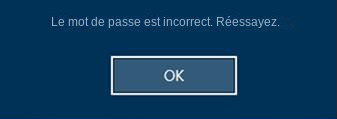

Remarque : Pour réinitialiser le mot de passe du compte actuel, vous devez utiliser un disque de réinitialisation de mot de passe créé spécifiquement pour ce compte . L’utilisation d’un disque de réinitialisation de mot de passe créé pour un autre compte ne fonctionnera pas.

Commencez par télécharger Renee PassNow depuis le site officiel et installez-le sur un autre ordinateur auquel vous pouvez accéder. Vous pouvez choisir la version appropriée en fonction du système d’exploitation de votre ordinateur.

Réinitialiser le mot de passe Windows oublié Débloquer le compte de session Windows dont le mot de passe est perdu ou oublié.
Récupérer des fichiers sans Windows Il est possible de retrouver les fichiers supprimés lors du crash de Windows.
Transférer les fichiers Avant de réparer les erreurs, il est recommandé de transférer les fichiers importants à un autre disque dur.
Créer un nouveau compte administrateur Afin d'obtenir tout droit d'administrateur, il faut créer un compte administrateur.
Réparer les erreurs de démarrage Pour les erreurs MBR et 0xc00000e, cet outil permet de les résoudre.
Réinitialiser le mot de passe Windows oublié Pour Windows 10, 8.1, 8, 7, Vista et XP
Récupérer des fichiers sans Windows Retrouver les fichiers supprimés lors du crash de Windows
Transférer les fichiers Transférer les fichiers importants à un autre disque dur
Remarque : Après l'activation du programme, il est nécessaire de créer à nouveau une clé USB ou un CD bootable.
Lancez Renee PassNow et insérez une clé USB ou un CD/DVD vierge dans l’ordinateur. Sélectionnez l’option pour créer un support de démarrage. Suivez les instructions à l’écran pour terminer le processus.

Insérez la clé USB ou le CD/DVD amorçable dans l’ordinateur Windows verrouillé. Redémarrez l’ordinateur et entrez les paramètres du BIOS en appuyant sur la touche appropriée (les ordinateurs portables Dell peuvent essayer F2 ou F12). Configurez l’ordre de démarrage pour donner la priorité au support de démarrage.

Après avoir démarré avec succès à partir du support de démarrage, Renee PassNow se chargera. Sélectionner « PassNow! » fonction après le démarrage à partir du nouveau disque de réinitialisation de mot de passe Windows créé.

Choisissez le compte utilisateur dont vous souhaitez réinitialiser le mot de passe. Ensuite, cliquez sur le bouton « Réinitialiser ». Renee PassNow supprimera ou réinitialisera le mot de passe du compte utilisateur sélectionné.

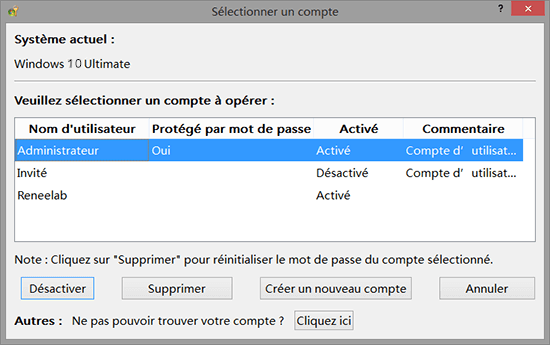
Une fois le mot de passe réinitialisé, retirez le support de démarrage du PC et redémarrez l’ordinateur. Vous pourrez désormais vous connecter au compte Windows sans mot de passe.
- Fournit une alternative fiable pour réinitialiser le mot de passe de réparation au démarrage
- Offre une interface intuitive et des instructions étape par étape
- Simplifie le processus de récupération efficace de l'accès à un ordinateur Windows
Les inconvénients:
- Nécessite le téléchargement et l'installation d'un logiciel tiers
- Besoin d'acheter un code de licence.
https://pogostick.net/~pnh/ntpasswd/
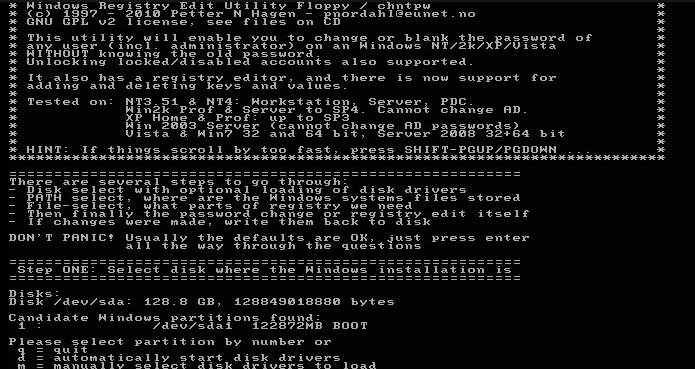
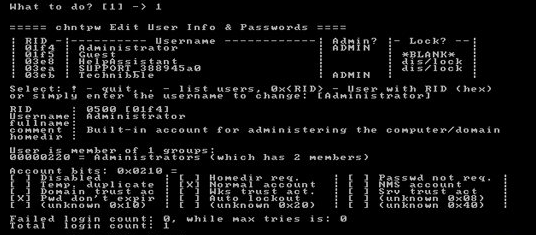
- Permet aux utilisateurs de retrouver l'accès à leurs comptes Windows 10 en supprimant ou en réinitialisant entièrement le mot de passe du compte
- Peut être utilisé en dernier recours lorsque toutes les autres méthodes échouent
Les inconvénients:Nécessite des connaissances techniques et peut être compliqué pour les débutants
A. Lors de la création d’un mot de passe, pensez à utiliser un mélange de lettres majuscules et minuscules pour le rendre plus sécurisé. Par exemple, au lieu d’utiliser un mot simple comme « mot de passe », optez pour quelque chose comme « p@SsWoRd ». Cette simple substitution de lettres par des symboles ajoute une couche supplémentaire de complexité.
B. De plus, l’incorporation de chiffres dans votre mot de passe peut encore améliorer sa force. Tu peux essayer remplacer certaines lettres par des chiffres correspondants . Par exemple, au lieu de « bonjour », vous pouvez utiliser « h3ll0 ». Cette modification ajoute non seulement de la variété, mais rend également votre mot de passe moins prévisible.
C. Il est également conseillé de évitez d’utiliser des expressions courantes ou informations facilement devinables comme votre date de naissance ou le nom de votre animal. Essayez plutôt de créer un mot de passe unique et sans rapport avec les informations personnelles. Par exemple, vous pouvez combiner des mots aléatoires, comme « butterflycoffee7 », qui sont à la fois mémorables et sécurisés.
N’oubliez pas que plus le mot de passe est long, plus il est difficile à déchiffrer. Visez un minimum de huit personnages, mais idéalement, efforcez-vous d’en avoir 12 ou plus. En utilisant une combinaison de lettres, de chiffres et de symboles, ainsi qu’une longueur suffisante, vous pouvez créer un mot de passe fort et mémorable qui réduit considérablement le risque qu’il soit compromis.
Les gestionnaires de mots de passe sont des applications logicielles qui génèrent, stockent et récupèrent des mots de passe complexes et uniques pour divers comptes. Ils offrent un moyen sécurisé et pratique de gérer plusieurs mots de passe sans avoir besoin de tous les mémoriser. Avec un gestionnaire de mots de passe, les utilisateurs peuvent stocker leurs mots de passe dans un coffre-fort crypté , accessible uniquement avec un mot de passe principal ou une authentification biométrique.
De plus, les gestionnaires de mots de passe offrent des fonctionnalités supplémentaires telles que la génération de mots de passe, qui crée des mots de passe forts et résistants aux tentatives de piratage. Ces outils également faciliter le remplissage automatique des identifiants de connexion , réduisant le risque d’erreurs et empêchant les attaques de phishing.
En utilisant des outils de gestion des mots de passe, les individus peuvent améliorer considérablement leur posture de cybersécurité. Ils peuvent garantir l’utilisation de mots de passe forts et uniques pour tous les comptes, minimisant ainsi l’impact d’une violation potentielle. De plus, les gestionnaires de mots de passe éliminent le besoin de s’appuyer uniquement sur la mémoire ou sur des méthodes non sécurisées de stockage des mots de passe, comme les écrire sur papier ou utiliser des combinaisons faciles à deviner.
Articles concernés :
Conseils de dépannage en cas de verrouillage de votre ordinateur portable ASUS
30-11-2023
Mathilde LEROUX : Apprenez à déverrouiller un ordinateur portable ASUS verrouillé grâce à des conseils de dépannage tels que le diagnostic...
15-03-2024
Mathilde LEROUX : Apprenez à réinitialiser le mot de passe de votre ordinateur portable Asus en utilisant les disques intégrés, des...
Comment récupérer les données d'un disque dur de l'ordinateur qui ne démarre pas ?
18-02-2024
Louis LE GALL : Lorsque le disque dur de l'ordinateur ne démarre pas normalement, cela signifie que nous ne pouvons pas entrer...
Sites de mangas gratuits et méthodes pour enregistrer les mangas
31-10-2023
Louis LE GALL : Regarder des dessins animés est devenu l'une des formes de divertissement les plus importantes pour de nombreuses personnes...



